Commodore 64 var et av de mest solgte hjemmenedatasystemer av sin tid. Dessverre er den tiden lenge gått, og maskinen er ikke i produksjon lenger. Den eneste måten å glede seg over i moderne tid er med emulering.
På Linux kan du spille Commodore 64 spill gjennom Vice emulator. I denne guiden vil vi lede deg gjennom hvordan du konfigurerer C64-emulering, hvordan du kan lagre spillet ditt, konfigurere joysticks og mer!
Merk: Addictivetips ikke på noen måte oppmuntrer eller kondolerer ulovlig nedlasting eller distribusjon av ROM-filer for Commodore 64. Hvis du velger å installere Vice, kan du bruke dine egne spill-ROM-er som du har sikkerhetskopiert til PC-en din, lovlig.
Installer Vice emulator på Linux
Vice-emulatoren støtter et bredt utvalg avLinux-operativsystemer gjennom sine programvarelager. Spesielt støtter appen Ubuntu, Debian og Fedora i deres offisielle programvarelager. I tillegg kan appen enkelt installeres på alle Linux-distribusjoner via Flatpak.
For å installere Vice emulator på ditt Linux operativsystem du velger, åpner du et terminalvindu ved å trykke Ctrl + Alt + T eller Ctrl + Shift + T på tastaturet. Følg deretter kommandolinjeanvisningene nedenfor som samsvarer med Linux-operativsystemet du bruker.
Merk: for best resultat med Vice-applikasjonen, installer Flatpak-versjonen. Det er mye enklere for nybegynnere og krever ingen konfigurasjon å bruke.
Ubuntu
sudo apt install vice cd /tmp wget http://www.zimmers.net/anonftp/pub/cbm/crossplatform/emulators/VICE/vice-2.4.tar.gz tar xvf vice-2.4.tar.gz cd /tmp/vice-2.4/data/C64 cp chargen kernal basic /usr/lib/vice/C64/
Debian
Du må aktivere programvarelageret Contrib i Debian Linux før du prøver å installere Vice. For å aktivere "Contrib", åpne kildefilen din i Nano.
sudo nano -w /etc/apt/sources.list
I filen finner du "main" og legger "contrib" rett etter det. Det skal se ut som følgende skjermbilde.
Etter å ha lagt til “bidrag” i kildefilen, lagrer du redigeringen i Nano ved å trykke på Ctrl + O. Deretter kjører du Oppdater kommando.
sudo apt update
Til slutt, installer og konfigurer Vice med følgende kommandoer.
sudo apt-get install vice cd /tmp wget http://www.zimmers.net/anonftp/pub/cbm/crossplatform/emulators/VICE/vice-2.4.tar.gz tar xvf vice-2.4.tar.gz cd /tmp/vice-2.4/data/C64 cp chargen kernal basic /usr/lib/vice/C64/
Fedora
Å installere Vice på Fedora Linux betyr å aktivere RPM Fusion Nonfree-programvarelageret. Følg guiden vår her for å lære hvordan du aktiverer RPM Fusion på Fedora Linux.
Når RPM Fusion er aktivert på din Fedora Linux PC, installeres Vice emulator enkelt med følgende kommando.
sudo dnf install vice
Opensuse
Per nå har ikke visemulatoren detstøtte for OpenSUSE Linux, og det ser ikke ut til at dette snart vil endre seg. Ikke bekymre deg! Det er mulig å glede seg over dette programmet på SUSE ved å følge Flatpak-instruksjonene!
Flatpak
Vice-emulatoren er på Flathub tilgjengelig forinstallasjon som Flatpak. For å installere, må du forsikre deg om at Flatpak-runtime er aktivert på din Linux-PC. Når du gjør det, bruk følgende kommandoer for å installere programmet.
flatpak remote-add --if-not-exists flathub https://flathub.org/repo/flathub.flatpakrepo
flatpak install flathub net.sf.VICE
Bruker Vice
Vice emulator, som alle emuleringsapper på Linux, krever en ROM-fil for å laste inn programvare. For å starte C64 Vice emulator, trykk Alt + F2 på tastaturet for å få frem hurtigvinduet ditt. Skriv deretter kommandoen i startboksen for å få tilgang til emulatoren.
x64
Alternativt kan du åpne opp emulatoren i C64-modus ved å gå til "Spill" i appmenyen og søke etter Commodore 64 eller Vice (C64).
Med Vice-emulatoren åpen og i C64-modus, laster du ned favoritt-spill-ROM-en din til din Linux-PC og gjør den klar til å gå. Trykk deretter Alt + A på tastaturet for å starte dialogboksen med åpen fil.

Bla gjennom C64 ROM-filen på din Linux-PC,velg den med musen i brukergrensesnittet, og klikk på “Autostart” -knappen for å laste den opp i emulatoren som et program automatisk. Så snart ROM-filen lastes inn, bør programvaren være klar til bruk.
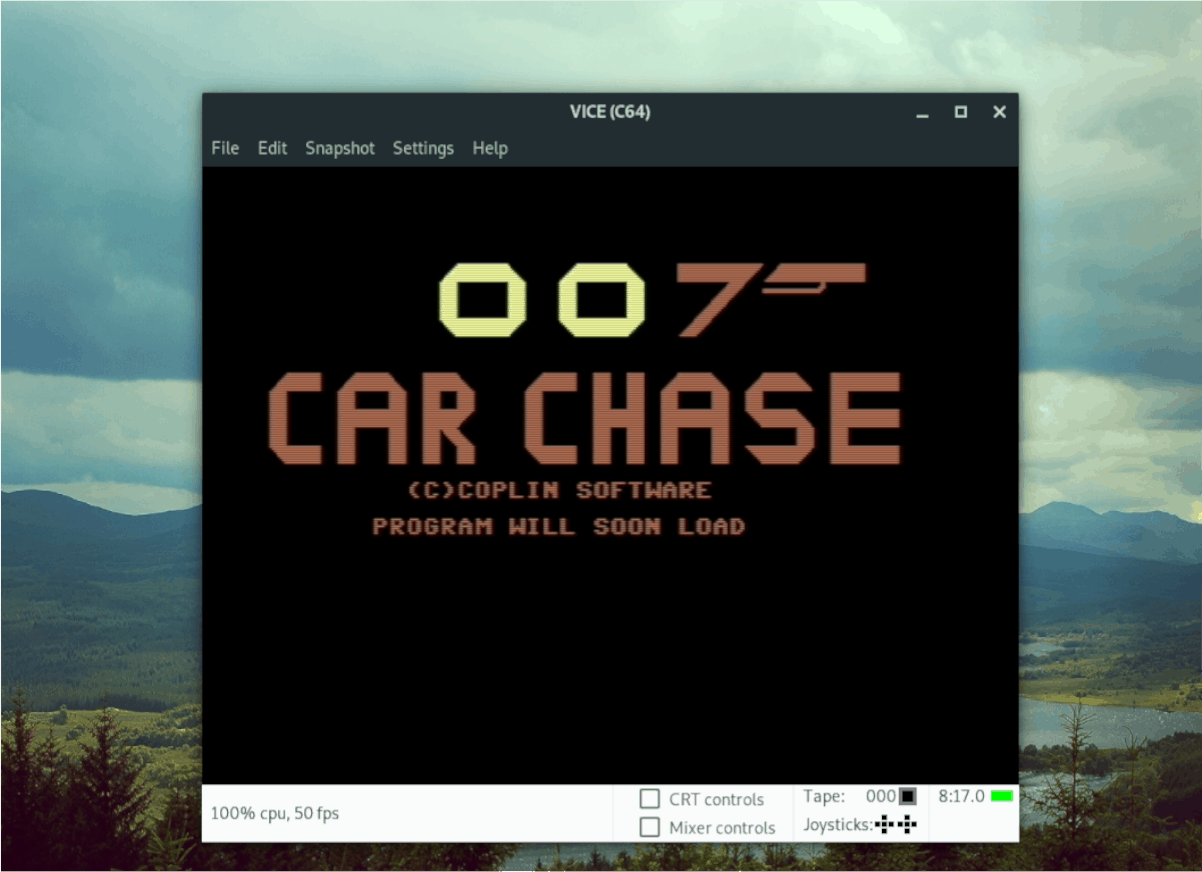
Lagre / laster spill
Trenger du å lagre Commodore 64-spillet? Slik gjør du det. Klikk først på “Stillbilde” -menyen. Når du en gang i menyen, ser du etter “Quicksave Snapshot” -knappen, og klikker på den. Spillet ditt vil spare umiddelbart.
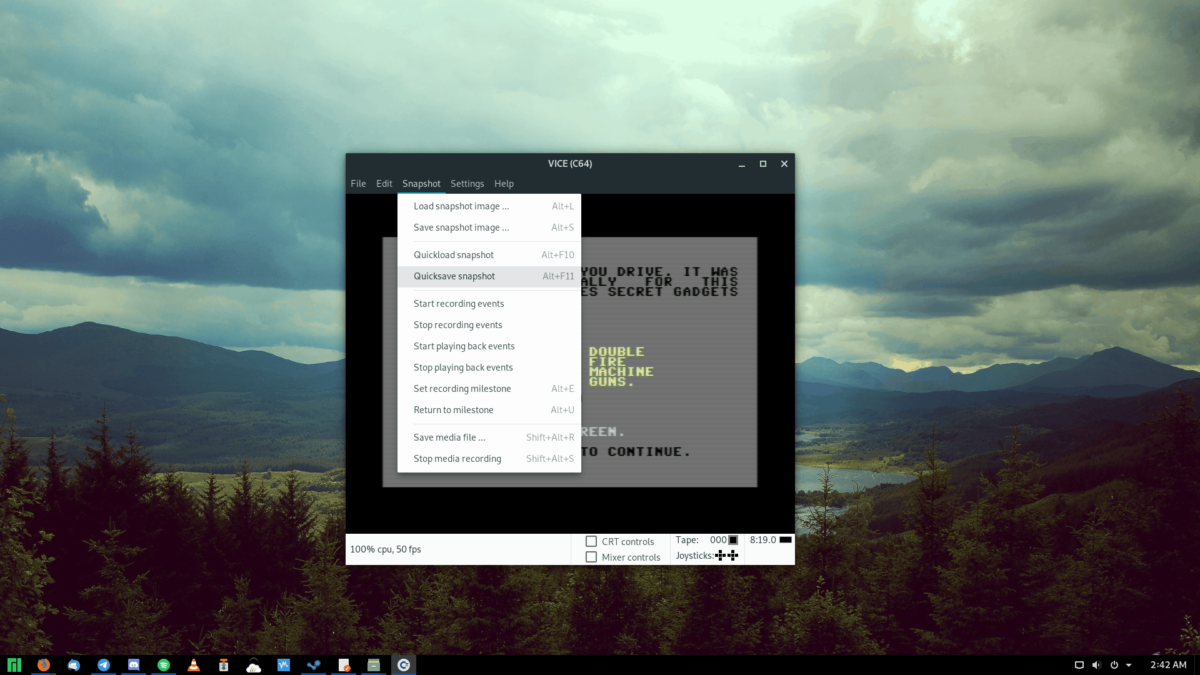
For å laste inn et lagret spill, åpner du "Stillbilde"menyen, og se etter “Quickload Snapshot” -knappen. Velg det med musen. Så snart “Quickload Snapshot” er valgt med musen, vil spillsparingen lastes inn i emulatoren.
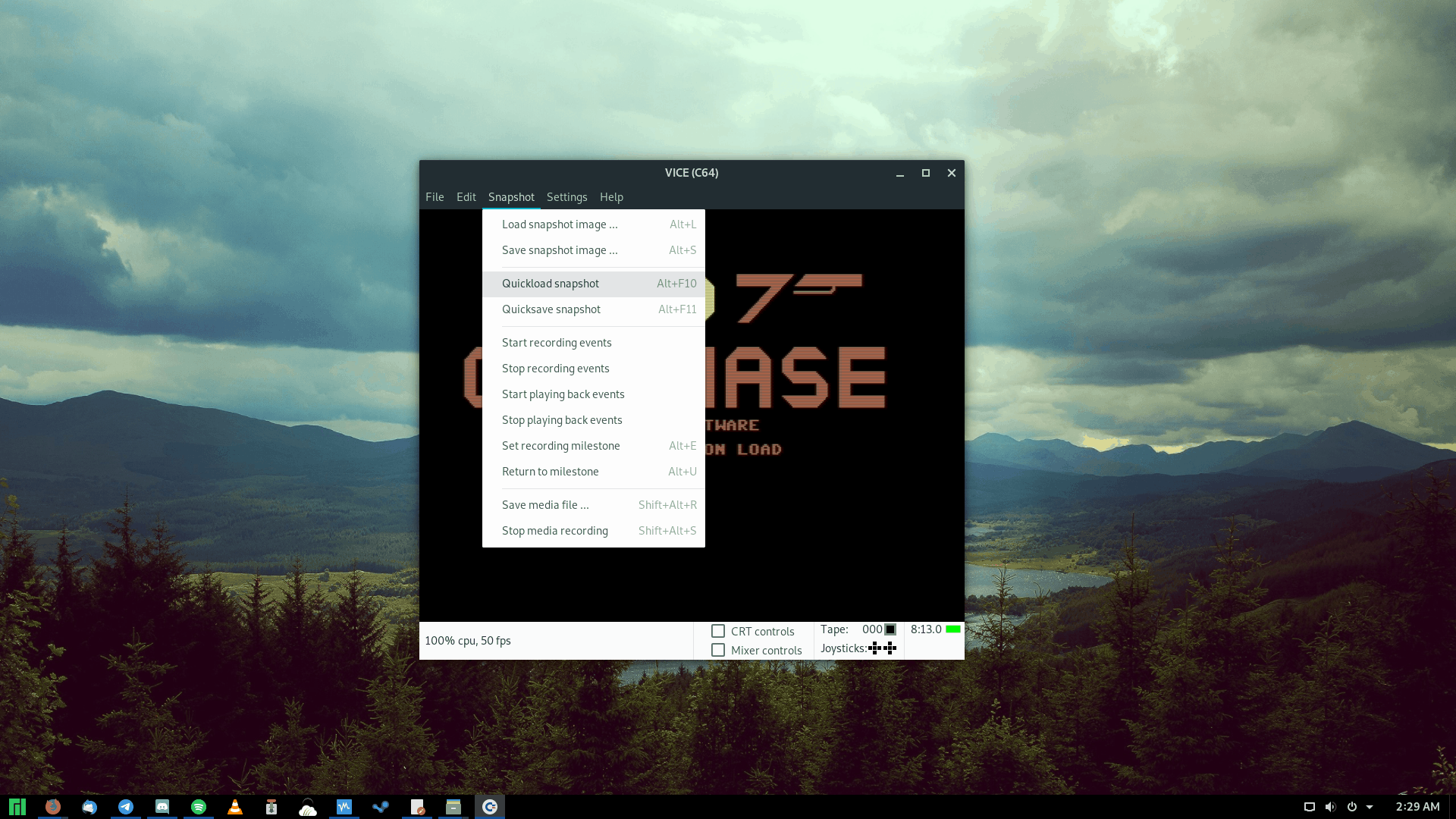
Konfigurer joystick / controller
Vil du konfigurere kontrolleren din til å brukeJoystick-funksjon på Vice-emulatoren? Klikk på "Innstillinger" -menyen. Finn deretter "Innstillinger" -knappen og velg den for å åpne konfigurasjonsområdet til Vice emulator.
I Vice's "Innstillinger" -område, finn "Input Devices" og dobbeltklikk på det. Velg deretter "Joystick-innstillinger".
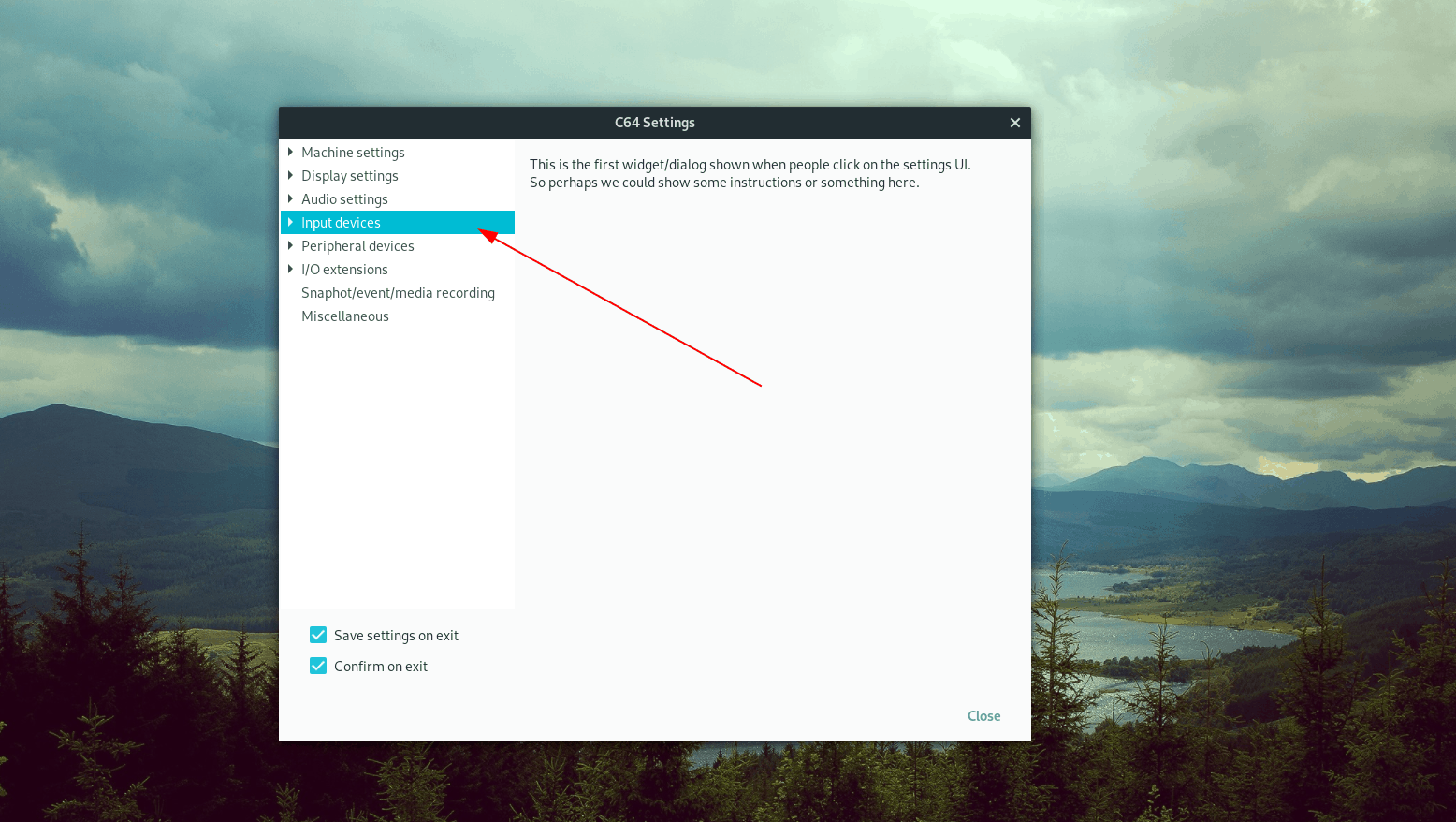
Inne i "Joystick-innstillinger", finn "Joystick # 1,"og angi rullegardinmenyen til spillkontrolleren, tastaturet eller USB-joysticken. Klikk deretter på rullegardinmenyen “Userport Joystick # 1” og sett den til “tastesett A.”
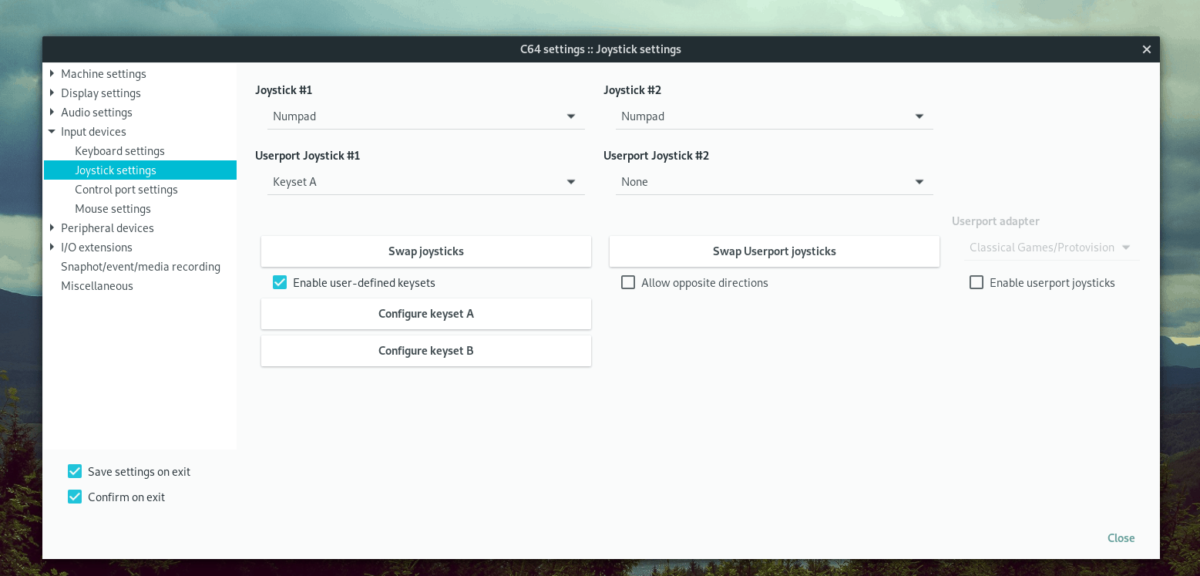
Etter å ha satt “Userport Joystick # 1” til “tastesett A”, finner du “Konfigurer tastesett A” -knappen og klikker på den med musen. Derfra bruker du brukergrensesnittet for å konfigurere knappene på joysticken.
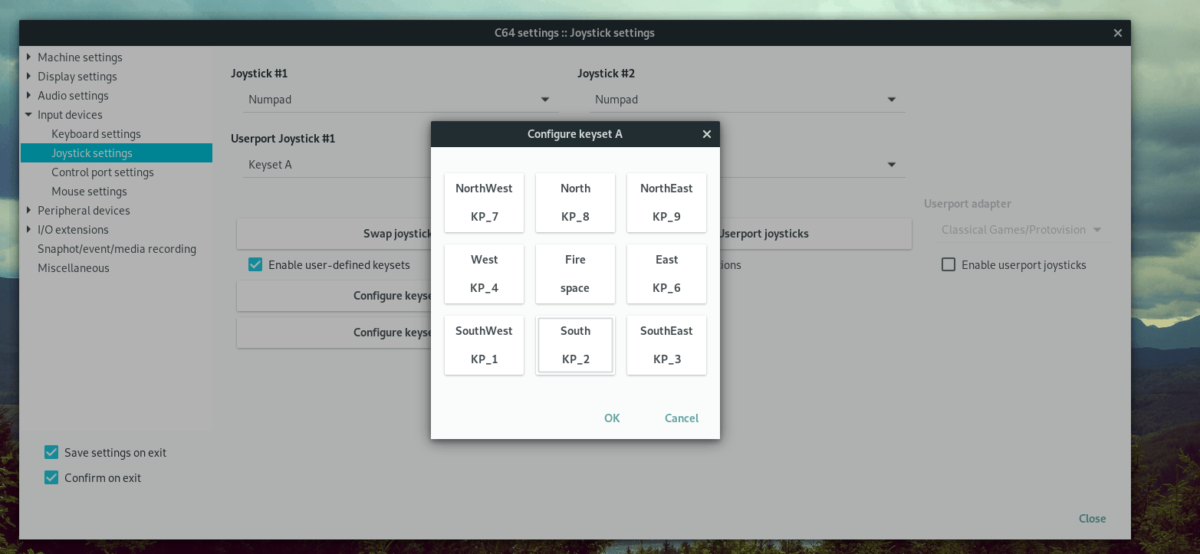













kommentarer